WAMP adalah paket software yang memudahkan Anda membuat dan mengelola website di komputer tanpa perlu koneksi internet. Dengan WAMP, Anda bisa menjalankan web server lokal lengkap dengan database dan PHP untuk uji coba situs sebelum dipublikasikan.
Banyak pengembang web mengandalkannya karena praktis dan efisien untuk pengembangan awal. Tapi tahukah Anda bahwa ada langkah penting dalam instalasinya yang sering terlewat dan bisa membuat sistem error? Artikel ini akan membahas apa itu WAMP, serta cara instalasinya agar Anda bisa menghindari kesalahan tersebut.
Apa itu WAMP?
WAMP adalah singkatan dari Windows, Apache, MySQL, dan PHP. Paket ini merupakan kumpulan perangkat lunak (software stack) yang dirancang untuk memudahkan Anda dalam mengembangkan aplikasi web di sistem operasi Windows.
WAMP berfungsi sebagai lingkungan pengembangan web yang lengkap dan aman, di mana web developer dan designer dapat menguji, mengelola, serta memperbaiki website tanpa harus terhubung ke internet.
Selain itu, WAMP dapat digunakan secara gratis, sehingga menjadi pilihan populer untuk belajar maupun mengembangkan situs secara lokal sebelum dipublikasikan ke server sebenarnya.
Cara Kerja WAMP
WAMP bekerja dengan mengatur seluruh elemen yang dibutuhkan untuk pengembangan web secara lokal di komputer Anda. Paket perangkat lunak ini dirancang agar setiap komponen saling terintegrasi dengan baik sehingga memudahkan proses pembuatan dan pengujian aplikasi web tanpa perlu terhubung ke server online.
WAMP menyediakan solusi lengkap untuk pengembangan web khusus bagi pengguna Windows. Proses kerjanya dimulai saat Anda menginstal paket software ini ke sistem operasi Windows. Setelah proses instalasi selesai, semua layanan penting seperti Apache, MySQL, dan PHP akan otomatis terpasang di komputer Anda.
Setiap komponen dapat Anda konfigurasi dan kelola secara terpisah sesuai kebutuhan proyek. Dengan begitu, Anda bisa menciptakan lingkungan pengembangan yang stabil, efisien, dan mudah dikontrol sebelum situs benar-benar diunggah ke server publik.
Fungsi WAMP
Sebelum meluncurkan situs ke publik, pengembang biasanya membutuhkan lingkungan kerja yang aman dan praktis untuk melakukan pengujian. Berikut adalah beberapa fungsi dari WAMP:
1. Server Lokal
WAMP berfungsi sebagai server lokal yang berjalan langsung di komputer Anda. Melalui lingkungan ini, Anda dapat membuat dan menjalankan aplikasi berbasis PHP tanpa perlu menggunakan server daring.
WAMP juga membantu mengalirkan informasi antar komponen seperti Apache dan MySQL dalam perangkat Anda. Dengan cara ini, Anda bisa mengembangkan dan memodifikasi situs secara bebas tanpa risiko mengganggu situs yang sudah aktif di internet.
2. Pengujian dan Debugging
WAMP memungkinkan Anda untuk menguji aplikasi web secara menyeluruh sebelum dipublikasikan. Anda dapat memeriksa fungsi-fungsi penting seperti sistem login, tampilan frontend, hingga fitur tambahan pada WordPress tanpa terhubung ke internet.
Melalui lingkungan lokal ini, Anda dapat menemukan dan memperbaiki bug lebih cepat tanpa memengaruhi situs yang sudah aktif. Selain itu, fitur ini juga memudahkan pengujian keamanan, performa, dan tampilan visual situs sebelum dirilis secara online.
3. Pengelolaan Database
Dengan WAMP, Anda dapat mengelola database secara mudah menggunakan phpMyAdmin yang sudah termasuk dalam paket instalasi. Alat ini memudahkan Anda untuk:
- Membuat dan menghapus database
- Mengedit tabel serta menambahkan data
- Melihat hubungan antar tabel dalam sistem MySQL atau MariaDB
Semua proses ini dapat dilakukan tanpa koneksi internet, sehingga Anda memiliki kendali penuh atas data yang digunakan dalam situs Anda.
4. Lingkungan Pengembangan yang Aman
WAMP menciptakan lingkungan kerja yang aman dan terisolasi bagi pengembang. Anda dapat bereksperimen, menguji keamanan, serta mengatur konfigurasi situs tanpa risiko serangan siber.
Karena sistem ini berjalan secara lokal, Anda bisa memastikan setiap elemen situs berfungsi sempurna sebelum berpindah ke server publik. Lingkungan tertutup ini juga membuat proses pembelajaran dan pengembangan lebih stabil dan terkontrol.
5. Mendukung Pembelajaran
WAMP menjadi pilihan ideal bagi pemula yang ingin belajar pengembangan web. Antarmuka yang sederhana dan proses instalasi yang mudah membuat siapa pun dapat mulai bereksperimen dengan PHP dan MySQL tanpa perlu biaya tambahan.
Karena WAMP gratis, Anda bisa mencoba berbagai fitur dan latihan membangun website tanpa harus mengunggah file ke internet. Dengan begitu, WAMP memberikan landasan kuat bagi siapa pun yang ingin memahami dan menguasai dunia pengembangan web.
Komponen Software di Dalam WAMP
Setelah memahami apa itu WAMP, kini saatnya mengenal lebih dalam komponen utama yang membentuknya. Setiap komponen memiliki peran tersendiri dalam menjalankan fungsi WAMP secara optimal. Berikut penjelasan lengkapnya:
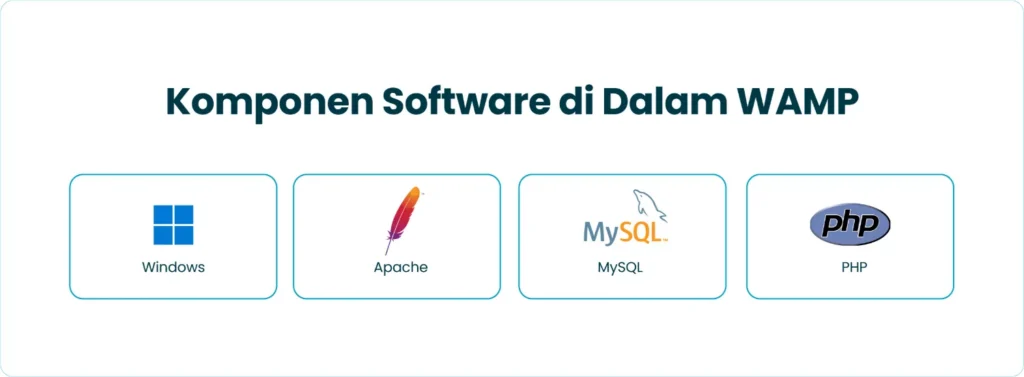
1. Windows
Huruf W dalam WAMP berasal dari Windows, yaitu sistem operasi yang menjadi dasar berjalannya seluruh komponen WAMP. Windows menyediakan antarmuka grafis yang memudahkan pengguna mengelola dan menjalankan aplikasi pengembangan web secara visual dan intuitif.
Dengan dukungan sistem operasi ini, WAMP dapat berjalan stabil dan mudah digunakan pada perangkat berbasis Windows. Integrasi antar komponennya juga lebih mulus berkat lingkungan yang kompatibel. Sebagai perbandingan, platform lain seperti LAMP menggunakan Linux, sementara MAMP ditujukan untuk pengguna macOS.
2. Apache
Huruf A pada WAMP mengacu pada Apache, yaitu perangkat lunak web server yang berfungsi menampilkan halaman situs kepada pengguna. Ketika seseorang membuka halaman web, Apache bertugas memproses permintaan (request) melalui protokol HTTP dan mengirimkan hasilnya ke browser.
Dengan kata lain, Apache menjadi penghubung antara pengguna dan data yang disimpan di server. Komponen ini memungkinkan pengembang mengelola situs secara dinamis dan memastikan halaman web dapat diakses dengan lancar.
3. MySQL
Huruf M dalam WAMP adalah MySQL, yaitu sistem manajemen basis data yang menyimpan berbagai informasi penting dari situs web. MySQL menyimpan data seperti konten halaman, profil pengguna, serta pengaturan situs.
Selain menyimpan, sistem ini juga mengatur pengambilan dan pengolahan data secara efisien. Karena kemampuannya menangani data besar dengan cepat dan stabil, MySQL menjadi salah satu database engine paling populer di dunia pengembangan web.
4. PHP
Huruf P pada WAMP mengacu pada PHP, yaitu bahasa pemrograman yang digunakan untuk membangun aplikasi web dinamis. Dalam WAMP, PHP berperan sebagai penghubung antara Apache dan MySQL.
Ketika pengguna membuka halaman web, PHP akan memproses logika program, mengambil data dari database, dan menampilkannya dalam bentuk halaman web yang interaktif. Dengan fleksibilitas tinggi serta dukungan komunitas yang luas, PHP menjadi fondasi bagi banyak platform web development, termasuk WordPress.
Cara Install WAMP Server
Sebelum mulai mengembangkan aplikasi web di komputer Anda, pastikan WAMP Server sudah terpasang dengan benar. Proses instalasinya cukup mudah dan hanya memerlukan beberapa langkah sederhana. Berikut panduan lengkap yang bisa Anda ikuti:
1. Unduh WAMP Server
Langkah pertama adalah mengunduh paket WAMP Server dari sumber resmi.
- Kunjungi situs resmi WAMP Server atau penyedia hosting terpercaya yang menawarkan unduhan program ini.
- Pilih versi terbaru yang sesuai dengan sistem operasi Windows Anda.
- Pastikan Anda memilih versi yang cocok dengan arsitektur komputer Anda, baik 32-bit maupun 64-bit.
2. Jalankan Installer
Setelah proses pengunduhan selesai, Anda bisa langsung memulai proses instalasi.
- Buka file installer WAMP Server yang sudah diunduh sebelumnya.
- Jika muncul notifikasi dari Windows, klik “Yes” untuk memberikan izin menjalankan program tersebut.
3. Ikuti Petunjuk Instalasi
Setelah installer terbuka, ikuti setiap petunjuk yang muncul di layar hingga proses selesai.
- Pilih lokasi penyimpanan untuk instalasi. Disarankan menggunakan lokasi default, namun Anda juga bisa menentukan folder lain sesuai kebutuhan.
- Tentukan browser default yang akan digunakan dengan WAMP serta text editor untuk mengedit file konfigurasi.
- Setelah pengaturan selesai, klik tombol Install untuk memulai proses pemasangan.
- Tunggu hingga instalasi selesai sepenuhnya. Jika berhasil, ikon WAMP akan muncul di desktop atau di menu Start, menandakan bahwa instalasi telah berhasil dilakuka
4. Pilih Browser dan Editor Teks
Saat proses instalasi berlangsung, sistem akan meminta Anda memilih beberapa pengaturan dasar. Pertama, pilih browser default yang akan digunakan bersama WAMP Server. Langkah ini penting karena browser tersebut akan digunakan setiap kali Anda mengakses localhost.
Setelah itu, pilih editor teks yang akan digunakan untuk membuka dan mengedit file konfigurasi. Anda bisa memilih editor seperti Notepad++ atau Visual Studio Code sesuai preferensi. Dengan memilih alat yang tepat, proses pengelolaan server lokal akan terasa lebih mudah dan efisien.
5. Selesaikan Instalasi
Setelah semua pengaturan dikonfigurasi, lanjutkan dengan menyelesaikan proses instalasi.
- Klik tombol “Install” untuk memulai prosesnya.
- Tunggu beberapa saat hingga sistem menyalin semua file dan menyelesaikan instalasi.
- Jika instalasi berhasil, Anda akan menemukan ikon WAMP di desktop atau menu Start.
Langkah ini menandakan bahwa semua komponen WAMP Server sudah terpasang dan siap dijalankan.
6. Jalankan WAMP Server
Begitu instalasi selesai, Anda bisa langsung menjalankan WAMP Server.
- Klik dua kali ikon WAMP untuk memulai server.
- Perhatikan ikon WAMP yang muncul di system tray (area notifikasi).
- Jika ikon berubah menjadi hijau, artinya semua layanan berjalan dengan baik.
- Namun, jika ikon berwarna oranye atau merah, berarti ada masalah yang perlu Anda periksa lebih lanjut, seperti konflik port atau layanan Apache yang belum aktif.
Menjalankan WAMP dengan benar memastikan server lokal Anda siap digunakan untuk pengujian dan pengembangan situs.
7. Akses Dashboard WAMP
Setelah ikon WAMP berwarna hijau, Anda dapat mulai mengakses dashboard-nya.
- Buka browser yang telah Anda pilih sebelumnya.
- Ketikkan URL berikut di bilah alamat: http://localhost/.
- Tekan Enter untuk membuka halaman utama WAMP.
Dari halaman tersebut, Anda bisa mulai mengelola proyek, membuat database, atau menguji website yang sedang dikembangkan. Inilah pintu awal menuju lingkungan pengembangan lokal yang stabil dan praktis.
WAMP, Solusi Praktis untuk Pengembangan Web Lokal
WAMP bukan sekadar kumpulan software, tetapi sebuah ekosistem lengkap yang membantu Anda membangun, menguji, dan mengelola situs web secara lokal di komputer Windows. Dengan kombinasi Apache, MySQL, dan PHP, WAMP menghadirkan lingkungan pengembangan yang stabil, aman, dan fleksibel tanpa perlu koneksi internet.
Proses instalasinya pun sederhana. Semua langkah ini dirancang agar pengguna bisa fokus pada pengembangan dan pengujian situs sebelum benar-benar dipublikasikan. Dengan memahami fungsi serta cara kerja setiap komponennya, pengguna dapat memaksimalkan potensi WAMP sebagai alat dalam membangun proyek web yang profesional dan efisien.
FAQ (Frequently Asked Question)
Bagaimana WAMP menangani konflik port antara Apache dan layanan Windows lain seperti IIS atau Skype?
Konflik port, khususnya pada port 80 dan 443, sering terjadi karena layanan lain di Windows sudah menggunakannya terlebih dahulu. WAMP memungkinkan pengembang untuk mengubah konfigurasi httpd.conf dan ssl.conf agar Apache berjalan pada port alternatif, misalnya 8080 atau 8443. Namun solusi yang lebih profesional adalah menonaktifkan layanan yang bentrok melalui services.msc atau mengonfigurasi IIS agar hanya menggunakan binding tertentu, sehingga WAMP tetap dapat berjalan dengan stabil tanpa modifikasi besar.
Bagaimana pengembang dapat mengoptimalkan performa MySQL di lingkungan WAMP tanpa mengorbankan stabilitas sistem lokal?
Optimalisasi MySQL di WAMP dapat dilakukan melalui penyesuaian parameter di my.ini seperti innodb_buffer_pool_sizedan query_cache_size. Namun, karena WAMP berjalan di lingkungan Windows yang tidak seefisien Linux dalam manajemen memori, penyesuaian harus konservatif agar tidak mengganggu layanan sistem lain. Selain itu, penggunaan indeks yang tepat dan pembatasan query kompleks di tahap pengembangan akan membantu menjaga performa tanpa membuat sistem menjadi berat.
Bagaimana pengujian kompatibilitas versi PHP dan ekstensi di WAMP dapat mempengaruhi hasil pengembangan aplikasi?
WAMP menyediakan opsi untuk mengganti versi PHP secara langsung dari tray menu, tetapi tidak semua ekstensi selalu kompatibel dengan setiap versi. Misalnya, IonCube Loader atau Xdebug sering kali gagal memuat ketika versi PHP berubah tanpa pembaruan modul. Oleh karena itu, sebelum migrasi versi, pengembang perlu memastikan dependensi PHP diperbarui dan diuji ulang agar tidak memunculkan error fatal saat runtime aplikasi.
Bagaimana pengembang dapat menggunakan WAMP untuk menguji konfigurasi HTTPS lokal tanpa sertifikat resmi?
WAMP memungkinkan konfigurasi SSL lokal melalui pembuatan sertifikat self-signed menggunakan OpenSSL. Sertifikat tersebut kemudian dihubungkan ke VirtualHost di httpd-ssl.conf. Walaupun browser akan menandai sertifikat ini sebagai tidak terpercaya, hal ini tetap berguna untuk menguji aplikasi yang memerlukan HTTPS, seperti sistem login atau API OAuth. Untuk pengalaman yang lebih realistis, sertifikat self-signed dapat diimpor ke Trusted Root Certification Authorities Windows.
Bagaimana perbedaan antara WAMP dan stack serupa seperti XAMPP mempengaruhi penggunaan di lingkungan pengembangan profesional?
WAMP berfokus eksklusif pada sistem Windows dan lebih ringan karena tidak menyertakan komponen seperti Perl atau FileZilla yang dimiliki XAMPP. Sementara XAMPP lebih fleksibel lintas OS, WAMP menawarkan kontrol konfigurasi yang lebih presisi dan integrasi lebih baik dengan Windows services. Dalam lingkungan profesional yang berbasis Windows, WAMP sering dipilih karena kestabilannya saat dijalankan sebagai background service.
Bagaimana pengembang dapat memanfaatkan Virtual Hosts di WAMP untuk mengelola banyak proyek dalam satu mesin?
Virtual Hosts memungkinkan setiap proyek memiliki domain lokal sendiri, seperti project1.local atau client-dashboard.test. Pengaturan ini dilakukan dengan menambahkan entri ke hosts file Windows dan mendefinisikan direktori proyek di httpd-vhosts.conf. Keuntungannya adalah isolasi lingkungan pengujian yang lebih baik, sehingga setiap proyek dapat menggunakan konfigurasi PHP, database, dan URL unik tanpa saling bertabrakan.
Bagaimana WAMP dapat diintegrasikan dengan framework modern seperti Laravel atau Symfony tanpa konflik dependency?
WAMP mendukung Composer, sehingga framework modern dapat dipasang langsung melalui CLI. Tantangannya terletak pada versi PHP yang digunakan — Laravel terbaru, misalnya, sering membutuhkan PHP 8.2 atau lebih tinggi, sementara WAMP default mungkin masih berada di versi lebih lama. Oleh karena itu, pengembang perlu memastikan PHP CLI dan Apache PHP module menggunakan versi yang sama untuk mencegah konflik dependency selama artisan serve atau eksekusi skrip otomatis.
Bagaimana pengelolaan database MySQL di WAMP dapat diotomatisasi untuk pengujian berulang dalam CI/CD lokal?
WAMP mendukung otomatisasi MySQL melalui skrip batch dan phpMyAdmin command-line interface. Dengan ini, pengembang dapat membuat, menghapus, atau mengisi ulang database secara otomatis sebelum menjalankan pengujian. Integrasi dengan Git hooks juga memungkinkan eksekusi skrip database setiap kali proyek diperbarui, menciptakan workflow lokal yang meniru pipeline CI/CD sebelum diterapkan ke server produksi.
Bagaimana WAMP dapat digunakan untuk mensimulasikan load testing atau performa aplikasi sebelum deployment ke server cloud?
Meskipun WAMP tidak dirancang untuk pengujian performa skala besar, integrasi dengan tool seperti Apache JMeter atau Locust memungkinkan simulasi trafik ke aplikasi lokal. Dengan pengaturan ini, pengembang dapat mengidentifikasi bottleneck pada query, script PHP, atau konfigurasi Apache sebelum aplikasi dipublikasikan. Namun, hasilnya perlu diinterpretasikan dengan hati-hati karena perbedaan signifikan antara Windows environment dan sistem berbasis Linux di server cloud.
Bagaimana WAMP dapat disesuaikan agar berfungsi sebagai lingkungan staging semi-produktif untuk tim kecil?
Dengan konfigurasi yang tepat, WAMP dapat dijadikan staging server melalui aktivasi remote access pada Apache dan MySQL. Akses eksternal ini harus diamankan dengan firewall, basic authentication, dan IP whitelist agar tidak diekspos publik. Pendekatan ini berguna untuk tim kecil yang ingin berbagi hasil pengembangan tanpa harus menyewa server cloud, meskipun tetap tidak disarankan untuk beban kerja yang melibatkan data sensitif.























